
Ciao!!! Sono IlMagoDelComputer ed in questo tutorial ti spiegherò come creare una email su Yahoo! Mail, il provider di posta elettronica gratuito che ti offre una casella di posta elettronica all’avanguardia, affidabile e moderna.
In questa guida ti illustrerò tutti i passaggi per poter creare una email su Yahoo.com gratuitamente dal programma browser che usi per navigare su Internet.
Puoi seguire questa procedura sia dal tuo computer Windows o Mac, oppure anche dal tuo smartphone tablet, purché abbia un programma browser installato. (Solitamente tutti lo hanno).
Yahoo! Mail è un provider di posta elettronica che fornisce indirizzi email gratuiti da più di 20 anni.
Tramite il sito www.yahoo.com è possibile registrarsi gratuitamente online ed ottenere un indirizzo di posta elettronica (anche detto indirizzo email) totalmente gratis.
Come creare una email su Yahoo!
In questa ti illustrerò tutti i facili passassi per come creare una email su Yahoo!, uno dei migliori provider di posta elettronica internazionali.
Yahoo! è mio provider di posta elettronica preferito, sin dagli albori di Internet ha sempre offerto un servizio ineccepibile di posta elettronica, ed ha resistito per 20 anni alla concorrenza di tanti altri providers.
Yahoo Mail! ad oggi rimane un ottimo servizio di posta elettronica facile da usare ed affidabile, e facilmente configurabile su tutti i programmi client di posta elettronica per computer e per smartphone.
In questa guida ti spiegherò nel dettaglio come creare una email Yahoo! Mail facilmente in pochi passaggi effettuando una semplice registrazione online.
Yahoo! Mail uno dei migliori provider di posta elettronica al mondo
Yahoo! Mail è uno storico provider di posta elettronica di Internet, e si è sempre contraddistinto per un servizio ottimo, sempre funzionante e moderno.
Da utilizzatore di Yahoo! Mail sin dagli albori di Internet, mi sento di consigliare vivamente il servizio di posta elettronica di Yahoo! Mail a tutti i lettori che abbiano bisogno di creare una nuova casella di posta elettronica.
Yahoo! Mail non è stato soltanto un ottimo provider di posta elettronica, ma anche un ottimo motore di ricerca prima dell’esplosione di Google.
Prima che gli utenti usassero in massa Google, abbandonando tutti gli altri motori di ricerca, Yahoo! era un ottimo motore di ricerca dove ricercare siti e informazioni.
Purtroppo, con l’avvento di Google, gli utenti hanno abbandonato l’uso degli altri motori di ricerca e questi non sono riusciti ad innovare abbastanza il servizio e a fare una buona concorrenza a Google.
Attualmente un ottimo motore di ricerca paragonabile a Google è Bing di Microsoft, anche se avrebbe bisogno di diversi upgrade.
Creare una email su Yahoo! Mail
Utilizzo Yahoo! Mail da oltre 20 anni e ti consiglio il servizio di Yahoo! Mail perchè è sempre moderno, rinnovato e non ha mai presentato disservizi.
Il servizio di posta elettronica di Yahoo! funziona benissimo con tutti i client di posta sul computer e sugli smartphone e tablet.
Puoi configurare facilmente un indirizzo di posta elettronica di Yahoo! sul tuo computer Windows, sul tuo Mac di casa Apple, sul tuo iPhone o smartphone Android, senza complicazioni o problemi di configurazione.
Creare una email su Yahoo! o sui migliori providers di posta
Come consiglio personale, per la creazione di una casella di posta elettronica ad uso privato, ti consiglio di creare un indirizzo di posta elettronica su uno di questi providers:
Yahoo! Mail, Gmail di Google, iCloud di Apple
Queste aziende offrono un servizio migliore, sia in termini di funzionalità, sia in termini di vulnerabilità degli account, e sicurezza in generale.
Puoi leggere i seguenti tutorial sull’email iCloud e sul servizio iCloud sui seguenti link (MelaTutorials.it) e (MelaFacile.it)
Come creare una email su iCloud
Come funziona iCloud
Come creare una email su Gmail
Evitare di creare una email sui providers di posta minori
Se hai un indirizzo di posta elettronica su un provider di posta elettronica minore, potresti riscontrare dei problemi di configurazione con il tuo smartphone, e quindi potresti avere problemi nell’INVIO DELLA POSTA tramite smartphone, oppure potresti riscontrare mancanza di aggiornamenti frequenti del software o dell’interfaccia utente di questi servizi.
Ti consiglio di abbandonare un indirizzo di posta elettronica registrato su un provider di posta minore, per passare ad un account di posta su uno dei migliori provider di posta del mondo, tra cui appunto ti consiglio, per esperienza personale ventennale, Yahoo! Mail.
In questo tutorial ti spiegherò come creare email Yahoo in modo rapido attraverso la procedura di registrazione online presente sul sito di Yahoo.
Segui attentamente le indicazioni che sto per darti, prova a metterle in pratica e ti assicuro che riuscirai a creare una nuova casella di posta elettronica su Yahoo senza riscontrare alcun tipo di problema.
Cosa offre il servizio di posta elettronica Yahoo! Mail
Nei paragrafi successivi ti spiegherò la procedura per come creare email Yahoo, ma prima di questo vediamo insieme cosa offre il servizio Yahoo! Mail.
- Yahoo! Mail è un servizio di posta elettronica gratuito
- Yahoo! Mail una casella di posta elettronica con uno spazio web d’archiviazione di 1 TB (ben 1024 GigaByte di spazio)
- Yahoo! Mail offre funzionalità avanzate per utenti esperti come:
alias di posta per creare indirizzi email virtuali alternativi (ALIAS),
con filtro anti-spam,
antivirus per scansionare i messaggi in entrata e per scansionare gli allegati delle email in arrivo - Yahoo! Mail permette di inviare file allegati che pesano fino a 25 MB alle proprie email in uscita
- all’interno della casella Yahoo! Mail fornisce una RUBRICA CONTATTI, sincronizzatile con il tuo smartphone
- Yahoo! Mail fornisce anche un servizio di salvataggio NOTE, che si sincronizza facilmente con tutti gli smartphone
Il servizio Yahoo! Mail for business
Vediamo inoltre il servizio Yahoo Mail for business che è un servizio di Yahoo! Mail dedicato alle aziende.
Quest’ultimo è un piano a pagamento, in abbonamento, dedicato alle aziende ed imprese che fornisce diversi servizi studiati appunto per le aziende e per le esigenze aziendali.
con anche la possibilità di creare esclusivamente un indirizzo email personalizzato per la propria azienda
indirizzoemail@nomezienda.com
Piani di abbonamento di Yahoo! Mail for business
È possibile scegliere uno dei diversi piani in abbonamento:
- 1 Mailbox (3,19 dollari/mese) per una casella di posta elettronica;
- 5 Mailboxes (1,59 dollari/mese per email) per avere 3 caselle di posta elettronica
- e 10 Mailboxes (1,19 dollari/mese per email) per disporre di 10 caselle di posta elettronica.
Per maggiori informazioni, puoi visitare il sito ufficiale del servizio Yahoo Business Email.
Domande frequenti sul servizio Yahoo! Mail Business per le aziende
Al seguente link trovi una serie di domande frequenti che possono esserti utili per chiarirti il funzionamento e costi del servizio Yahoo! Mail Business.
Domande frequenti sul servizio Yahoo! Mail for Business
Come creare email Yahoo gratis
Se la tua intenzione è creare email Yahoo gratis, sarai contento di sapere che puoi farlo in tre modi:
- puoi creare una email Yahoo! sul computer, tramite il tuo browser Web preferito che usi per navigare su Internet
- puoi creare una email Yahoo! dal tuo smartphone, tramite il browser installato sul tuo smartphone (l’app Safari su iPhone, e l’app Chrome su Android)
- oppure sempre da smartphone, puoi creare una nuova email Yahoo! scaricando l’app di Yahoo Mail per dispositivi Android e iPhone/iPad da AppStore di Apple (se hai iPhone) e da Play Store Android se hai uno smarpthone Android
- puoi creare una email Yahoo! anche dal browser in modo facile allo stesso modo che con gli smartphone
Come creare email Yahoo gratis dal computer
Per creare un’email Yahoo gratis da computer
- apri il tuo browser preferito che usi per navigare su Internet
- se non sai cosa sia un browser leggi la guida qui sotto
Che cosa è il browser

- collegati al sito ufficiale di Yahoo
- nella barra degli indirizzi del browser scrivi www.yahoo.com
- poi premi il pulsante Enter/Invio dalla tastiera
- visualizzerai la pagina principale di Yahoo! (come in figura seguente)
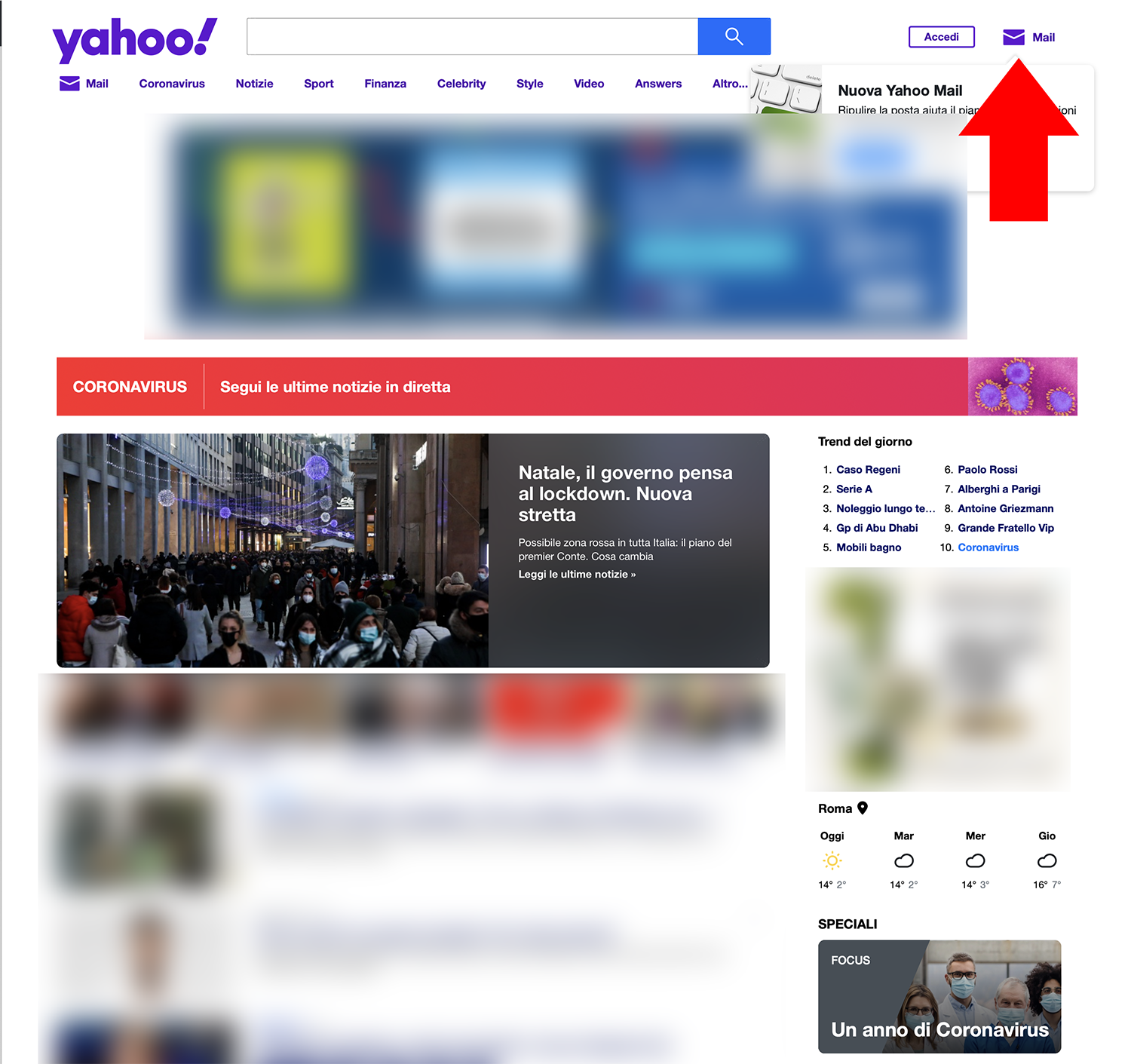
Yahoo! è un motore di ricerca tra i più storici di Internet.
Nei primi anni di Internet è stato uno dei migliori motori di ricerca online.
Oltre ad offrire un ottimo servizio di motore di ricerca, Yahoo! è stato apprezzato tantissimo dagli utenti per il proprio servizio di email.
Personalmente uso Yahoo! Mail da oltre 20 anni e lo consiglio vivamente.
Anche come motore di ricerca è sempre stato ottimo ed ha avuto un ottimo algoritmo di ricerca.
Poi la fama di Google lo ha messo in ombra, come spesso avviene nel web, quando gli utenti utilizzano in massa una tecnologia che diventa di moda e tralasciano gli altri servizi.
Creare un nuovo indirizzo email su Yahoo!
Per creare un nuovo indirizzo email di Yahoo! segui la facilissima procedura seguente.
In alto a destra sulla pagina principale di Yahoo! trovi il pulsante MAIL, come puoi vedere nella figura seguente.
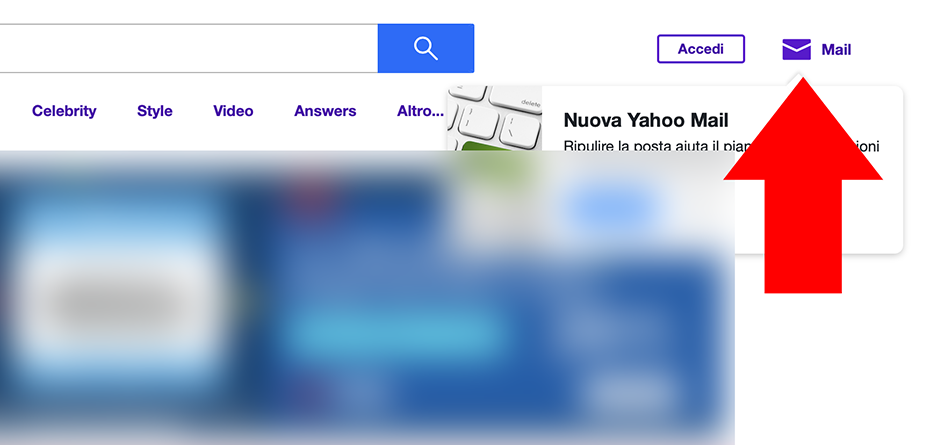
- fai clic sulla voce Mail visibile nel menu collocato in alto
- poi nella schermata successiva premi sul tasto Registrati (vedi figura seguente)
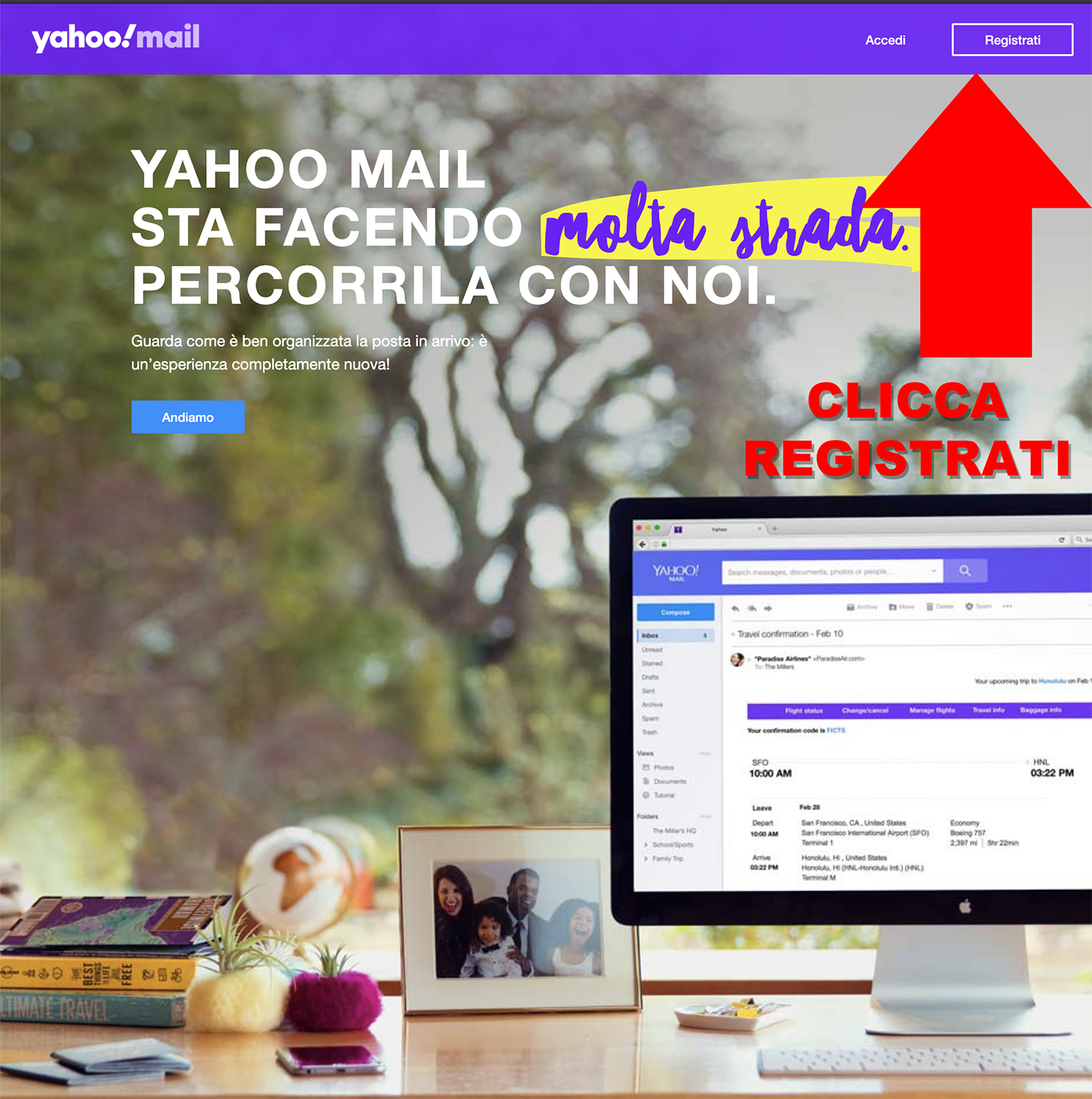
- compila il modulo di registrazione inserendo i dati richiesti nei campi Nome, Cognome, Numero di cellulare, Mese di nascita,
- Giorno (con il giorno di nascita),
- Anno (con l’anno di nascita)
- specifica il tuo genere nel campo Genere
- specifica l’indirizzo email che vuoi creare nel campo Indirizzo email
(ad esempio: ilmagodelcomputer@yahoo.com) - crea una password da usare per accedere alla tua casella di posta elettronica
- inseriscila nel campo Password
A questo punto avrai creato correttamente il tuo indirizzo email Yahoo!
Come creare una email Yahoo! con un indirizzo email già esistente
Devi sapere che con Yahoo puoi anche creare un nuovo indirizzo email usandone uno già esistente:
in tal caso, scegli l’opzione Voglio utilizzare il mio indirizzo email attuale e inseriscilo nel campo Il tuo indirizzo email attuale
A prescindere dalla scelta fatta, clicca sul pulsante Continua
- verifica che il numero di telefono inserito in precedenza sia corretto
- e premi sulla voce Inviatemi un SMS con il codice di verifica, per ricevere un SMS contenente un codice di verifica di 6 cifre.
- Inserisci, quindi, il codice di verifica in questione nel campo apposito, per verificare la tua identità
- e clicca sui pulsanti Continua
- e OK
per completare la creazione della tua nuova casella di posta elettronica
Come creare ALIAS email su Yahoo! Mail
In questo paragrafo ti spiegherò come creare degli indirizzi email virtuali alternativi collegati ad uno stesso indirizzo email reale, creato su Yahoo! Mail.
Questi indirizzi email virtuali si chiamano ALIAS, e servono per smistare la posta in arrivo, se ad esempio hai un’azienda e un sito web aziendale e vuoi usare indirizzi email diversi per convogliare la posta in arrivo da indirizzi email diversi.
Ad esempio se hai un’azienda e un sito web aziendale e vuoi che i tuoi visitatori inviino i PREVENTIVI ad una casella email dedicata alle richieste di preventivo, oppure i CURRICULUM ad una speciale casella email dedicata alla ricezione dei CV di potenziali collaboratori, e così via.
Con Yahoo! Mail è possibile creare degli ALIAS DI POSTA elettronica facilmente, e poi collegarli ad un indirizzo di posta elettronica REALE creato precedentemente su Yahoo! Mail.
Leggi maggiori informazioni sul tutorial dedicato a come creare ALIAS su Yahoo!.
Come creare ALIAS su Yahoo! Mail
Come creare ALIAS email Yahoo! Mail
Con il servizio di Yahoo! Mail è possibile creare alias email Yahoo, e con più precisione dalle impostazioni della propria casella di posta elettronica Yahoo! è permessa la creazione di un massimo di 500 indirizzi email usa e getta.
Per creare un alias su Yahoo! mail segui i passaggi seguenti:
- collegati alla pagina principale del servizio, seleziona l’opzione Mail,
- inserisci i tuoi dati d’accesso nei campi Indirizzo email e Password
- e clicca sul pulsante Avanti, in modo da accedere alla tua casella di posta elettronica. Fatto ciò,
- premi sull’icona della rotella d’ingranaggio, in alto a destra, e seleziona l’opzione Altre impostazioni dal menu che si apre.
- Adesso, fai clic sulla voce Caselle di posta visibile nella barra laterale a sinistra e
- premi sul pulsante Aggiungi relativo all’opzione Indirizzo email usa e getta. Nella nuova schermata visualizzata,
- inserisci un nome di base nel campo apposito:
quest’ultimo non potrà essere più modificato e sarà visualizzato in tutti gli alias che andrai a creare (il risultato finale sarà [nome base]-[alias]@yahoo.it).
- Clicca, quindi, sul pulsante Avanti,
- per salvare il nome di base scelto, dopodiché inserisci l’alias da utilizzare nel campo Imposta indirizzo,
- specifica il mittente e la descrizione dell’indirizzo email che stai creando nei campi Nome mittente e Descrizione e premi sul pulsante Salva,
- per salvare le modifiche e creare il tuo primo alias.
Fatto ciò, potrai utilizzare l’indirizzo appena creato sia per inviare nuove email che per ricevere messaggi di posta elettronica.
Come eliminare un ALIAS DI POSTA su Yahoo! Mail
In qualsiasi momento, potrai eliminare l’alias in questione
- accedi nuovamente alla sezione Altre impostazioni
- seleziona la voce Caselle di posta
- clicca sull’indirizzo email da cancellare
- premi sui pulsanti Rimuovi indirizzo
- poi premi Conferma
Creare un ALIAS DI POSTA su Yahoo! da smartphone e tablet (NON E’ POSSIBILE)
Devi sapere che al momento in cui sto scrivendo, che non è possibile creare un alias su Yahoo! Mail da smartphone e tablet.
Non è possibile creare ALIAS né usando l’app Yahoo Mail ufficiale scaricabile da AppStore/Google Play Store, e neppure visitando il sito ufficiale di Yahoo! tramite il proprio browser mobile.
E’ necessario visitare il sito www.yahoo.com tramite computer, dal proprio browser installato sul computer.
Come creare una email Yahoo! Mail da smartphone o tablet
Se preferisci creare un indirizzo email usando l’app di Yahoo Mail per Android o iOS/iPadOS
PER ANDROID:
- se hai uno smartphone Android, apri l’app Google Play Store
- cerca l’app chiamata Yahoo! Mail
- scaricala sul tuo smartphone
PER IPHONE:
- se hai un iPhone, apri l’app AppStore sul tuo iPhone
- cerca l’app chiamata Yahoo! Mail
- scaricala sul tuo iPhone
facendo tap sulla sua icona (la busta bianca su sfondo viola) presente in home screen
e premi l’opzione Registrati
- Nella nuova schermata visualizzata
- inserisci i dati richiesti nei campi Nome, Cognome, Numero di cellulare
- Mese di nascita, Giorno, Anno e Genere (non è obbligatorio)
- e specifica l’indirizzo email che vuoi creare nel campo Indirizzo email.
- Se, invece, vuoi utilizzare un indirizzo email già esistente
- seleziona l’opzione Voglio utilizzare il mio indirizzo email attuale e inseriscilo nel campo Il tuo indirizzo email attuale
- Specifica, poi, la password che intendi utilizzare per accedere alla tua nuova casella di posta elettronica nel campo apposito
- e fai tap sui pulsanti Continua
- e Inviatemi un SMS con il codice di verifica
- per ricevere un codice di verifica tramite messaggio
- e verificare la tua identità.
- Inserisci, quindi, il codice in questione nel campo apposito
- premi sulla voce Continua
- e fai tap sul pulsante OK
per creare il tuo nuovo indirizzo email con Yahoo
Come creare icona di Yahoo email sul desktop
Per velocizzare l’accesso alla tua casella di posta elettronica da computer, puoi creare un’icona di Yahoo email sul destkop. Se usi Chrome, avvia quest’ultimo, accedi alla tua casella di posta elettronica, premi sull’icona dei tre puntini, in alto a destra nella barra degli strumenti del browser, e scegli le opzioni Altri strumenti > Crea scorciatoia dal menu che si apre.
Adesso, inserisci il nome della scorciatoia che stai creando nel campo visibile sotto la scritta Vuoi creare una scorciatoia? e, se desideri aprire il collegamento come se fosse un’applicazione indipendente rispetto a Chrome, apponi il segno di spunta accanto all’opzione Apri come finestra. Infine, clicca sul pulsante Crea e il gioco è fatto.
Se, invece, utilizzi Safari su Mac, accedi alla tua casella di posta elettronica, tieni premuto il tasto sinistro del mouse sull’URL presente nella barra degli indirizzi e trascina quest’ultimo sul desktop. Per saperne di più, puoi dare un’occhiata alla mia guida su come mettere sul desktop l’icona di un sito.